Exercice : vérifier la synchronisation de fichiers
Vous avez déployé Azure File Sync, puis configuré l’environnement Azure et l’environnement local. Dans cet exercice, vous mappez un lecteur au partage de fichiers Azure et vérifiez le fonctionnement de la synchronisation de fichiers.
Rechercher les détails de votre connexion
Connectez-vous au portail Azure.
Accédez au compte de stockage en sélectionnant Comptes de stockage>extendcadfilesXXXX. Le volet de votre Compte de stockage s’affiche.
Dans le menu du service, sous Sécurité + réseau, sélectionnez Clés d’accès. Le volet Clés d’accès apparaît pour votre compte de stockage.
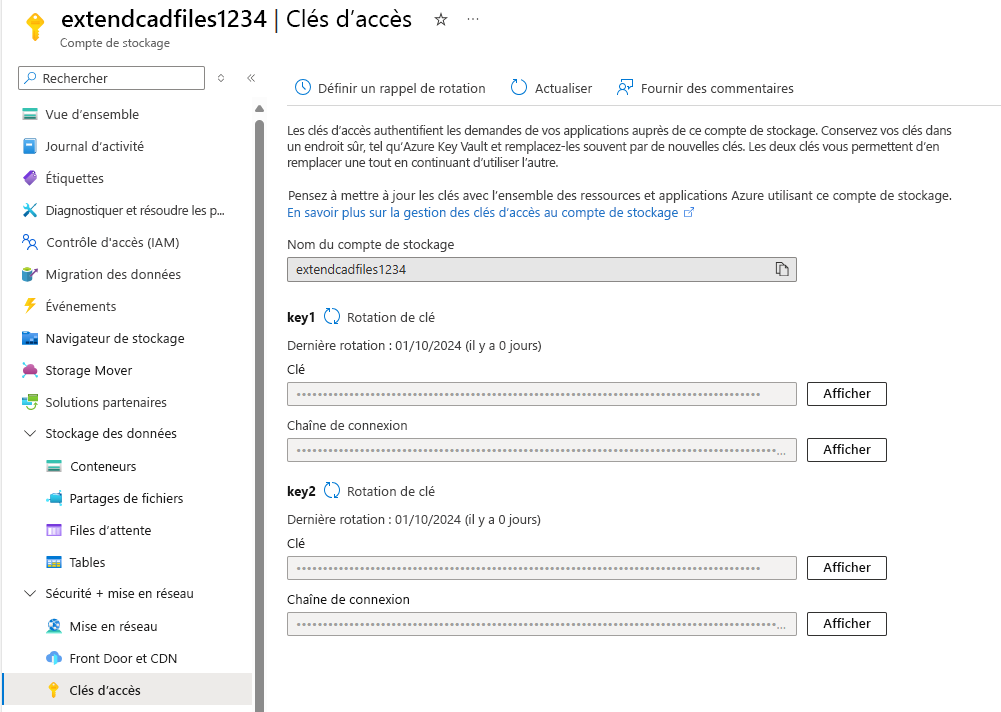
Sous key1, copiez la valeur Clé. Utilisez cette clé pour configurer le lecteur mappé.
Créer un lecteur mappé sur un partage de fichiers Azure
Si vous avez fermé votre connexion Bureau à distance, effectuez ces étapes pour vous connecter à la machine virtuelle :
- Connectez-vous au portail Azure.
- Accédez à Machines virtuelles>FileServerLocal.
- Sélectionnez Connecter, puis RDP natif.
- Sélectionnez Télécharger le fichier RDP, puis ouvrez le fichier RDP.
- Dans la fenêtre Sécurité Windows, sélectionnez Autres choix>Utiliser un autre compte.
- Entrez le nom d’utilisateur learnadmin et le mot de passe que vous avez utilisé lors de la création de la machine virtuelle.
Dans la barre d’outils, sélectionnez Explorateur de fichiers, puis sélectionnez Ce PC.
Dans le menu en haut de la fenêtre, sélectionnez Ordinateur>Mapper un lecteur réseau.
Dans la zone Dossier, entrez \\extendcadfilesXXXX.file.core.windows.net\cadfileshare. Remplacer le XXXX pour qu’il corresponde au nom de votre compte de stockage.
Sélectionnez Se connecter à l’aide d’informations d’identification différentes.
Sélectionnez Terminer.
Pour le nom d’utilisateur, entrez AZURE\extendcadfilesXXXX. Remplacer le XXXX pour qu’il corresponde au nom de votre compte de stockage. Vous allez peut-être devoir sélectionner Autres choix>Utiliser un compte différent.
Pour le mot de passe, collez la clé que vous avez copiée à la section précédente.
Sélectionnez OK.
Vérifier la synchronisation des fichiers
Ouvrez une nouvelle fenêtre de l’Explorateur de fichiers.
Placez les deux fenêtres de l’Explorateur de fichiers côte à côte, avec D:\CADFolder à gauche et le partage cadfileshare mappé à droite :
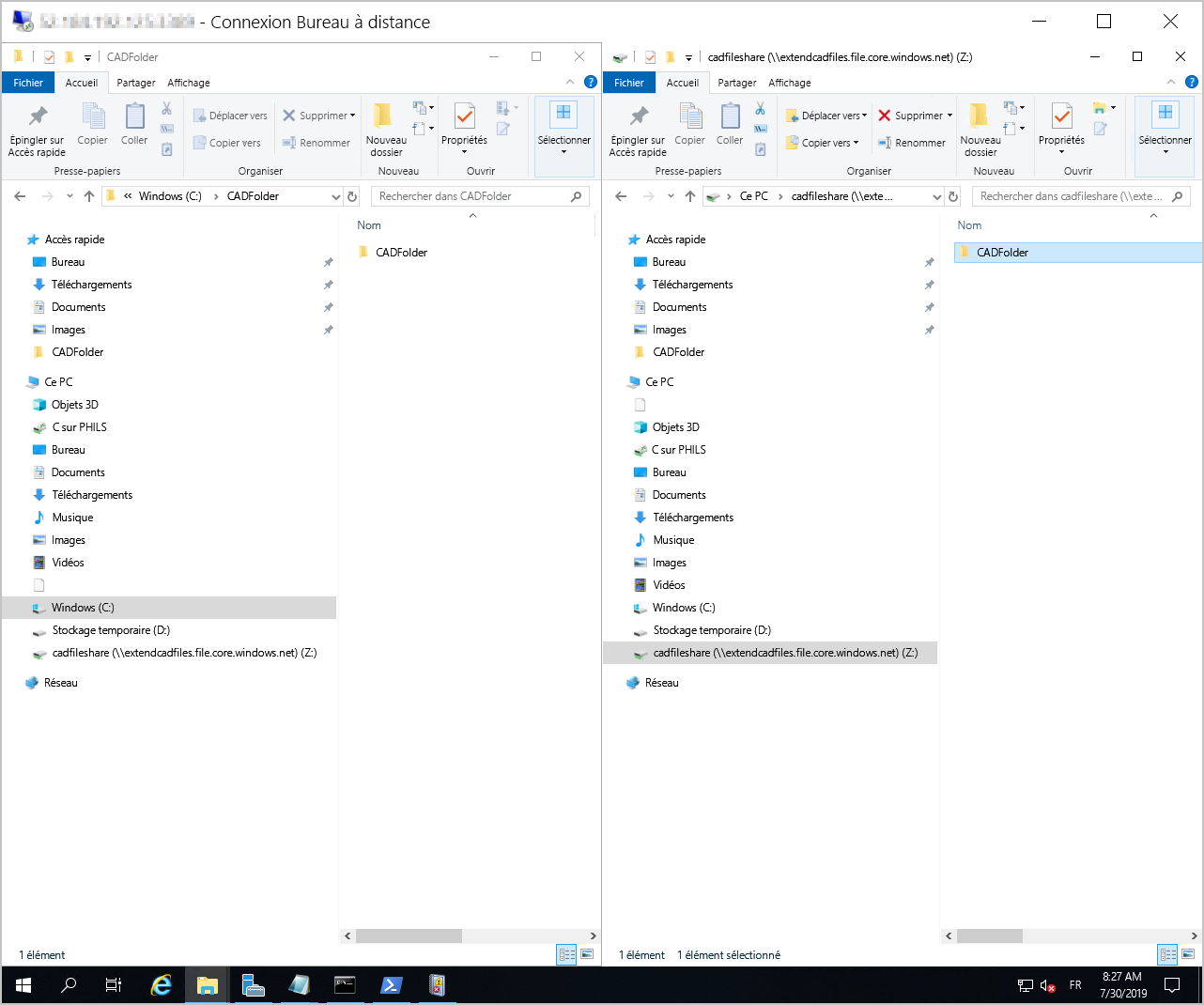
Dans la fenêtre de gauche, sous CADFolder, cliquez avec le bouton droit et sélectionnez Nouveau>Document texte.
Renommez le fichier en test.
Vérifiez que le fichier est bien répliqué vers le partage de fichiers Azure dans la fenêtre de droite.